AndroidスマートフォンとBluetooth機器の接続は、私たちの日常生活において欠かせない便利な機能です。ワイヤレスイヤホンで音楽を聴いたり、スマートウォッチで通知を受け取ったり、車載システムと連携してハンズフリー通話をしたりと、その用途は多岐にわたります。しかし、いざ使おうとしたときに「なぜかBluetoothが繋がらない…」という状況に遭遇すると、非常にストレスを感じるものです。大切な会議の前にイヤホンが認識されない、ドライブ中に音楽が途切れる、新しいガジェットを接続しようとしても反応しないなど、そのフラストレーションは計り知れません。
この記事は、AndroidスマートフォンでBluetooth接続に問題が発生した際に、読者の皆さんが抱える「繋がらない」という困惑を解消し、ご自身で問題を解決できるよう、徹底的にサポートすることを目的としています。単なる対処法を羅列するだけでなく、なぜ繋がらないのかという「原因」の特定から、具体的な「解決策」、さらには将来的なトラブルを未然に防ぐための「予防策」まで、包括的に解説していきます。初心者の方でも安心して取り組めるように、専門用語は避け、ステップバイステップで分かりやすく説明します。
「Android Bluetooth 繋がらない とは」一体どのような状況を指すのか、その定義から始まり、「Android Bluetooth 繋がらない 方法」として、多岐にわたる解決策を網羅します。また、それぞれの解決策がもたらす「Android Bluetooth 繋がらない 効果」や、試すことの「メリット」「デメリット」にも触れ、最適なアプローチを選べるようサポートします。最終的には、読者の皆さんが再び快適なワイヤレスライフを取り戻せるよう、この記事が「Android Bluetooth 繋がらない おすすめ」の解決ガイドとなることを目指します。
🔴 Bluetooth接続トラブルの多くは、意外とシンプルな原因で発生しています。まずは慌てずに、基本的な確認事項から順にチェックしていくことが、解決への最も重要な第一歩です。この記事全体を通して、段階的に問題を切り分け、最適な解決策を見つけるためのヒントを提供します。
Android Bluetooth 繋がらないの基本知識

AndroidスマートフォンとBluetooth機器が繋がらないと感じたとき、多くの人が複雑な設定変更や専門的な知識が必要だと考えがちですが、実はその原因の多くは非常に基本的な部分にあります。まずは、誰でも簡単に確認できる「基本のキ」からチェックしていくことで、あっという間に問題が解決することも少なくありません。これらの初期確認は、後のより複雑なトラブルシューティングを行う上でも、問題の切り分けに非常に役立ちます。
🔴 Bluetooth接続トラブルに直面したら、まず最初に以下の項目を上から順に確認してください。これらは最も頻繁に見落とされがちなポイントであり、迅速な問題解決に繋がる可能性が非常に高いからです。
1. Bluetooth機能がオンになっているか
最も基本的なことですが、スマートフォンのBluetooth機能がそもそもオンになっていなければ、どんな機器とも接続できません。スマートフォンの画面上部から下にスワイプしてクイック設定パネルを開き、Bluetoothアイコンが点灯しているか確認しましょう。もしオフになっていたら、タップしてオンに切り替えます。
2. スマートフォンとBluetooth機器の両方を再起動する
「再起動」は、多くの電子機器の不具合を解決する魔法の杖のようなものです。一時的なシステムエラーやメモリの不具合などが原因でBluetooth接続が不安定になっている場合、再起動によってリフレッシュされ、問題が解消されることがあります。
3. Bluetooth機器が「ペアリングモード」になっているか
新しいBluetooth機器を接続する際や、一度接続が切れてしまった機器を再接続する際には、Bluetooth機器側がスマートフォンからの接続を待つ「ペアリングモード」になっている必要があります。ペアリングモードへの移行方法は機器によって異なりますが、多くの場合、電源ボタンを長押ししたり、専用のペアリングボタンを押したりすることで、LEDインジケーターが点滅するなどのサインで示されます。取扱説明書で確認しましょう。
4. スマートフォンとBluetooth機器の距離と障害物
Bluetoothの通信範囲は一般的に10メートル程度とされていますが、壁や金属製の障害物、他の電波を発する機器(Wi-Fiルーター、電子レンジなど)があると、通信が不安定になったり、接続が途切れたりすることがあります。スマートフォンとBluetooth機器をできるだけ近づけ、間に障害物がない状態で試してみてください。
5. Bluetooth機器のバッテリー残量
Bluetooth機器のバッテリー残量が少ないと、接続が不安定になったり、接続自体ができなくなったりすることがあります。特にワイヤレスイヤホンなどは、バッテリー残量が少なくなると接続が切れやすくなる傾向があります。使用しているBluetooth機器が十分に充電されているか確認しましょう。充電が必要な場合は、満充電にしてから再度接続を試みます。
6. 機内モードのオン/オフを試す
機内モードを一度オンにしてからオフにすることで、スマートフォンのすべての無線通信機能(Wi-Fi、Bluetooth、モバイルデータ通信など)がリフレッシュされます。これにより、一時的な通信不具合が解消されることがあります。クイック設定パネルから簡単に操作できます。
これらの基本的な確認事項を一つずつ丁寧に行うことで、多くのBluetooth接続問題は解決に向かいます。もしこれらの手順で解決しない場合は、さらに詳細な原因究明と解決策へと進んでいきましょう。
💡 基本的な確認事項は、時間も手間もかからないため、トラブル発生時には必ず最初に試すべきステップです。見落としがちなポイントがないか、もう一度確認してみてください。
なぜ繋がらない?Android Bluetooth接続トラブルの主な原因を徹底解剖

基本的な確認事項を試してもAndroid Bluetoothが繋がらない場合、その背後にはもう少し複雑な原因が潜んでいる可能性があります。問題解決への近道は、まず「なぜ繋がらないのか」という原因を正確に理解することです。Bluetooth接続トラブルの主な原因を深く掘り下げることで、より的確な対処法を見つけることができるでしょう。
⚠️ Bluetooth接続のトラブルは、単一の原因で発生するとは限りません。複数の要因が絡み合っていることも多いため、考えられる原因を一つずつ潰していくアプローチが重要です。
1. ペアリング情報の不具合または競合
Bluetooth機器は一度スマートフォンと接続すると、その情報を「ペアリング情報」として記憶します。この情報が何らかの原因で破損したり、古くなったりすると、再接続時に問題が発生することがあります。また、複数のスマートフォンやタブレットに同じBluetooth機器をペアリングしている場合、意図しないデバイスに接続されてしまったり、接続の競合が発生したりすることもあります。特に、新しいスマートフォンに買い替えた際や、友人のデバイスに一時的に接続した後に自分のデバイスに戻そうとした際によく起こります。
2. 電波干渉
Bluetoothは2.4GHz帯の電波を使用しており、この周波数帯はWi-Fiや電子レンジ、コードレス電話など、他の多くの無線機器も利用しています。これらの機器が近くにあると、電波干渉が発生し、Bluetoothの通信が不安定になったり、接続が途切れたり、まったく繋がらなくなったりすることがあります。特に、Wi-Fiルーターの近くや、混雑したオフィス環境などでは、電波干渉が起きやすい傾向にあります。
3. デバイスの互換性問題
すべてのBluetooth機器が、すべてのAndroidスマートフォンと完璧に互換性があるわけではありません。特に古いBluetooth機器や、特定のメーカー独自のプロファイルを使用している機器の場合、最新のAndroid OSバージョンや新しいスマートフォンとの間で互換性の問題が生じることがあります。Bluetoothのバージョン(例:Bluetooth 4.2、Bluetooth 5.0など)も重要で、機器とスマートフォンのバージョンが大きく異なると、接続が不安定になることがあります。また、特定のBluetoothプロファイル(HFP, A2DP, AVRCPなど)に対応していないために、一部の機能が利用できないケースもあります。
4. スマートフォン側のソフトウェア不具合
Android OS自体の一時的なバグや、Bluetooth関連のシステムファイルの破損、またはインストールされているアプリがBluetooth機能に干渉している可能性も考えられます。特にOSのアップデート後や、新しいアプリをインストールした後に問題が発生した場合は、ソフトウェアの不具合が原因である可能性が高いです。Bluetoothのキャッシュデータが蓄積されすぎている場合も、動作が不安定になる原因となることがあります。
5. ハードウェアの故障
稀なケースではありますが、スマートフォンのBluetoothモジュールやBluetooth機器自体のハードウェアが故障している可能性も排除できません。特に、スマートフォンを落としたり、水没させたりした後に問題が発生した場合や、他のすべてのトラブルシューティングを試しても解決しない場合は、ハードウェアの故障を疑う必要があります。
6. Bluetooth機器のファームウェア問題
Bluetooth機器によっては、定期的にファームウェアのアップデートが提供されることがあります。このファームウェアが古いままになっていると、最新のAndroidスマートフォンやOSとの間で互換性問題が生じたり、バグが修正されずに残っていたりすることがあります。ファームウェアの更新は、機器の性能向上だけでなく、接続安定性の改善にも繋がります。
これらの原因を理解することで、次に試すべき解決策の方向性が見えてきます。自分の状況に最も当てはまりそうな原因から、対処法を試していくことが効率的な解決に繋がります。
💡 原因を特定することは、無駄な試行錯誤を減らし、効率的に問題解決へと導くための重要なステップです。複数の原因が考えられる場合は、可能性の高いものから順に検討しましょう。
初心者でもできる!Android Bluetooth接続問題の具体的な解決策【基本編】

Android Bluetoothが繋がらない原因をある程度特定できたら、次はいよいよ具体的な解決策を試していきます。ここでは、特別な知識がなくても簡単に実行できる、基本的な対処法をいくつかご紹介します。これらの方法は、多くのBluetooth接続トラブルにおいて効果を発揮するため、まずはここから試してみることをお勧めします。
1. ペアリング情報の削除と再ペアリング
🔴 これは、Bluetooth接続トラブルで最も効果的な解決策の一つです。ペアリング情報が破損したり競合したりしている場合に有効です。
- Androidスマートフォン側でペアリング情報を削除する:
* スマートフォンの「設定」アプリを開きます。
* 「接続済みのデバイス」または「Bluetooth」をタップします。
* 接続できないBluetooth機器の名前を見つけ、その横にある設定アイコン(歯車マークなど)をタップします。
* 「削除」または「ペアリングを解除」を選択します。
- Bluetooth機器側でペアリング情報をリセットする(可能な場合):
* 一部のBluetooth機器には、本体のリセット機能や、過去のペアリング情報を消去する機能があります。取扱説明書を確認し、可能であればリセット操作を行います。
- 再ペアリングを行う:
* Bluetooth機器をペアリングモードにします。
* スマートフォンのBluetooth設定画面に戻り、「新しいデバイスとペア設定」または「利用可能なデバイス」から、該当のBluetooth機器を選択して再接続します。
2. スマートフォンのネットワーク設定をリセットする
Bluetooth設定を含む、スマートフォンのネットワーク関連設定に問題がある場合、このリセットが有効です。Wi-Fi設定やモバイルデータ通信設定もリセットされますが、保存されているWi-Fiパスワードが消去される点には注意が必要です。
- 「設定」アプリを開きます。
- 「システム」または「一般管理」をタップします。
- 「リセットオプション」または「リセット」をタップします。
- 「Wi-Fi、モバイル、Bluetoothをリセット」または「ネットワーク設定をリセット」を選択します。
- 画面の指示に従ってリセットを実行します。
⚠️ この操作はWi-Fiパスワードなどを消去するため、事前に必要な情報を控えておくことをお勧めします。
3. 他のBluetooth機器との接続を一時的に解除する
複数のBluetooth機器を同時に使用している場合、スマートフォンが意図しない機器に接続しようとしていたり、接続の競合が発生していたりする可能性があります。
4. アプリケーションの干渉を確認する
特定のアプリがBluetooth機能に干渉している可能性も考えられます。特に、Bluetoothを利用するサードパーティ製のアプリ(フィットネスアプリ、音楽ストリーミングアプリなど)が問題を引き起こすことがあります。
5. Android OSのアップデートを確認する
Android OSには、Bluetoothの接続安定性や互換性を改善するための修正が、定期的にアップデートとして提供されています。お使いのスマートフォンのOSが最新バージョンであるか確認し、もしアップデートが利用可能であれば、適用してみましょう。
- 「設定」アプリを開きます。
- 「システム」または「端末情報」をタップします。
- 「システムアップデート」または「ソフトウェア更新」を選択し、アップデートを確認します。
これらの基本的な解決策は、Android Bluetooth接続トラブルの多くを解決に導くことができます。一つずつ丁寧に試していくことで、きっと問題解決の糸口が見つかるはずです。
💡 基本的な解決策は、リスクが少なく、比較的簡単に行えるものがほとんどです。焦らず、段階的に試すことが成功の鍵となります。
もっと深く掘り下げる!Android Bluetooth接続の応用トラブルシューティング【上級編】

基本的な対処法を試してもAndroid Bluetoothが繋がらない場合、さらに一歩踏み込んだ応用的なトラブルシューティングが必要になることがあります。これらの方法は、よりシステムの深部にアクセスしたり、特定の状況下で有効な解決策となりますが、操作によっては注意が必要なものもあります。
1. Bluetoothアプリのキャッシュとデータをクリアする
Bluetooth機能は、バックグラウンドで動作するシステムアプリによって管理されています。このアプリのキャッシュやデータが破損したり、肥大化したりすると、Bluetoothの動作が不安定になることがあります。
- 「設定」アプリを開きます。
- 「アプリと通知」または「アプリ」をタップします。
- 「すべてのアプリを表示」または「アプリ情報」を選択します。
- 右上のメニューアイコン(縦3点リーダーなど)をタップし、「システムプロセスを表示」を選択します。(このオプションは機種によって異なります)
- 「Bluetooth」という名前のアプリを探してタップします。
- 「ストレージとキャッシュ」をタップします。
- 「キャッシュを消去」をタップし、その後「ストレージを消去」または「データを消去」をタップします。
🔴 「ストレージを消去」または「データを消去」を行うと、すべてのBluetoothペアリング情報が削除されます。再度ペアリングが必要になりますので、注意してください。
2. 開発者向けオプションの設定を確認する
Androidには、通常は非表示になっている「開発者向けオプション」という高度な設定項目があります。ここにBluetooth関連のデバッグ設定があり、特定の状況で接続問題の原因となっている場合があります。
- 「設定」アプリを開きます。
- 「システム」または「端末情報」をタップします。
- 「ビルド番号」を7回連続でタップすると、「開発者向けオプションが有効になりました」というメッセージが表示されます。
- 「設定」に戻り、「システム」内に「開発者向けオプション」が出現するのでタップします。
- 開発者向けオプション内で、Bluetooth関連の項目を探します。特に「Bluetooth AVRCPバージョン」や「Bluetoothオーディオコーデック」などの設定が重要です。
* Bluetooth AVRCPバージョン: 異なるバージョンが選択されていると、一部の機器で互換性問題が発生することがあります。デフォルト設定に戻すか、他のバージョンを試してみてください。
* Bluetoothオーディオコーデック: 特定のコーデック(LDAC, aptXなど)が選択されていると、機器によっては接続が不安定になることがあります。「システム既定の選択」やより汎用的な「SBC」などを試してみてください。
⚠️ 開発者向けオプションの設定変更は、システムの動作に影響を与える可能性があります。変更する際は、元の設定をメモしておくか、慎重に行ってください。よくわからない場合は、触らない方が安全です。
3. セーフモードでBluetooth接続を試す
インストール済みのアプリがBluetooth機能に干渉している可能性を排除するために、セーフモードで起動して確認します。セーフモードでは、OS標準のアプリのみが動作し、後からインストールしたアプリは一時的に無効になります。
- スマートフォンの電源ボタンを長押しし、「電源オフ」または「再起動」のオプションが表示されたら、そのアイコンを長押しします。
- 「セーフモードで再起動」のオプションが表示されるので、タップして実行します。
- セーフモードで起動したら、Bluetooth接続を試します。
- セーフモードで問題なく接続できる場合、最近インストールしたアプリの中に原因がある可能性が高いです。セーフモードを終了(再起動)した後、問題を引き起こしている可能性のあるアプリを特定し、アンインストールを検討してください。
4. ファクトリーリセット(工場出荷時設定へのリセット)
🔴 これは最終手段であり、[CRITICAL]スマートフォンのすべてのデータ(写真、動画、アプリ、設定など)が消去され、工場出荷時の状態に戻ります。この操作を行う前に、必ず重要なデータのバックアップを取ってください。
- 「設定」アプリを開きます。
- 「システム」または「一般管理」をタップします。
- 「リセットオプション」または「リセット」をタップします。
- 「すべてのデータを消去(出荷時設定にリセット)」を選択します。
- 画面の指示に従ってリセットを実行します。
ファクトリーリセットは、ソフトウェアの深刻な不具合や、原因不明のトラブルを解決する非常に強力な手段ですが、データの消失という大きなリスクを伴います。他のすべての方法を試しても解決しない場合にのみ検討してください。
これらの応用的なトラブルシューティングは、より深いレベルでの問題解決を可能にします。しかし、一部の設定変更はシステムの安定性に影響を与える可能性があるため、慎重な操作が求められます。
💡 応用トラブルシューティングは効果が高い反面、設定変更のリスクも伴います。各手順の注意点をよく理解し、必要に応じてバックアップを取ってから実行しましょう。
特定のBluetooth機器との相性問題と対処法

AndroidスマートフォンのBluetooth接続問題は、必ずしもスマートフォン側に原因があるとは限りません。接続しようとしているBluetooth機器(ワイヤレスイヤホン、スマートウォッチ、車載器など)の特性や、スマートフォンとの相性が原因で問題が発生することもあります。ここでは、代表的なBluetooth機器との相性問題と、それぞれの対処法について解説します。
1. ワイヤレスイヤホン/ヘッドホンとの接続問題
ワイヤレスイヤホンは最も一般的なBluetooth機器の一つですが、接続トラブルも少なくありません。
2. スマートウォッチ/フィットネストラッカーとの接続問題
スマートウォッチなどのウェアラブルデバイスは、常時接続が求められるため、接続が途切れると非常に不便です。
3. 車載Bluetoothシステムとの接続問題
車載システムとの接続は、ハンズフリー通話や音楽再生に利用されるため、トラブルが起きると安全運転にも影響が出ることがあります。
⚠️ 特定の機器との相性問題の場合、その機器のメーカーのサポート情報やFAQを確認することが非常に有効です。同じような問題に直面しているユーザーの解決策が見つかることもあります。
これらのデバイス固有の対処法を試すことで、より的確に問題解決に繋がる可能性があります。多くのBluetooth機器は、スマートフォンとの接続を前提に設計されていますが、やはり個別の特性を理解することが重要です。
💡 Bluetooth機器側の設定やファームウェア、専用アプリの確認は、スマートフォン側だけでは解決できない問題に対処するための重要なステップです。
Android Bluetooth接続を安定させるための予防策と日常メンテナンス

AndroidスマートフォンとBluetooth機器が繋がらない問題を解決することは重要ですが、それと同じくらい、将来的なトラブルを未然に防ぐための予防策と日常的なメンテナンスも大切です。日頃から少し気を配るだけで、快適なワイヤレスライフを長く続けることができます。
1. 定期的なOSおよびアプリのアップデート
🔴 Android OSやBluetooth機器の専用アプリは、定期的にアップデートが提供されます。これらのアップデートには、セキュリティの強化だけでなく、Bluetooth接続の安定性向上やバグ修正、新しい機器との互換性改善などが含まれていることがほとんどです。
2. Bluetooth機器のファームウェアを最新に保つ
ワイヤレスイヤホンやスマートウォッチ、Bluetoothスピーカーなど、多くのBluetooth機器もファームウェア(機器の内部ソフトウェア)のアップデートが提供されます。これにより、性能向上や接続安定性の改善が図られることがあります。
3. 不要なペアリング情報を定期的に整理する
スマートフォンには、過去に接続した多くのBluetooth機器のペアリング情報が蓄積されていきます。これらの情報が多すぎると、接続の際に意図しない機器に接続しようとしたり、システムに負荷がかかったりする可能性があります。
4. 電波干渉源を意識する
Bluetoothは2.4GHz帯の電波を使用するため、他の2.4GHz帯の機器(Wi-Fiルーター、電子レンジ、コードレス電話など)と電波干渉を起こしやすい性質があります。
5. スマートフォンのキャッシュを定期的にクリアする
スマートフォンのシステムキャッシュや、Bluetooth関連アプリのキャッシュが肥大化すると、動作が不安定になることがあります。
6. 適切な充電レベルを保つ
スマートフォンとBluetooth機器の両方のバッテリー残量が低いと、接続が不安定になったり、途切れたりすることがあります。
これらの予防策と日常メンテナンスを実践することで、「Android Bluetooth 繋がらない」というトラブルに遭遇する頻度を大幅に減らし、常に安定した快適なワイヤレス接続を享受することができます。
💡 日々の小さな心がけが、大きなトラブルを防ぐことに繋がります。定期的なアップデートと不要な情報の整理は、特に重要な予防策です。
それでも解決しない時は?専門家への相談と最終手段

これまで紹介してきた基本的な解決策から応用的なトラブルシューティング、さらには予防策まで、あらゆる手を尽くしてもAndroidスマートフォンのBluetoothが繋がらない場合、個人での解決が難しい、より深刻な問題が発生している可能性があります。そのような時は、専門家への相談や最終手段を検討する必要があります。
1. スマートフォンメーカーのサポートに問い合わせる
⚠️ 最も推奨される次のステップは、お使いのAndroidスマートフォンのメーカーサポートに問い合わせることです。
メーカーサポートでは、一般的なFAQやトラブルシューティングガイドではカバーしきれない、特定の機種に特化した問題や、最新のOSバージョンにおける既知の不具合に関する情報を持っていることがあります。また、遠隔診断や修理受付の案内を受けることもできます。
2. Bluetooth機器のメーカーサポートに問い合わせる
もし特定のBluetooth機器とのみ接続できない場合は、そのBluetooth機器のメーカーサポートに問い合わせることも有効です。
3. 専門の修理業者に相談する
メーカーサポートでの解決が難しい場合や、保証期間が過ぎている場合は、スマートフォンの修理を専門とする業者に相談することを検討しましょう。
4. 買い替えを検討する
🔴 すべてのトラブルシューティングを試しても解決せず、修理費用が高額になる場合や、スマートフォンの使用年数が長く老朽化が進んでいる場合は、スマートフォンの買い替えを検討することも最終的な選択肢となります。
5. 他のBluetooth機器やスマートフォンで動作確認を行う
問題の切り分けのために、可能であれば別のBluetooth機器を現在のスマートフォンに接続してみたり、現在のBluetooth機器を別のスマートフォンに接続してみたりするのも良いでしょう。
この確認によって、問題の原因がスマートフォン側にあるのか、それともBluetooth機器側にあるのかを、より明確に特定することができます。
解決策を尽くしてもBluetoothが繋がらない状況は、非常にストレスが溜まるものです。しかし、一人で抱え込まず、専門家の力を借りることで、新たな解決の道が開けることもあります。諦めずに、これらの最終手段を検討してみてください。
💡 個人での解決が難しい場合は、迷わずメーカーサポートや専門業者に相談しましょう。問題の切り分けのために、他の機器での動作確認も非常に有効です。
まとめ
AndroidスマートフォンでBluetoothが繋がらないという問題は、日常生活における利便性を大きく損ない、多くのストレスをもたらします。しかし、この記事で解説したように、その原因は多岐にわたるものの、多くの場合、適切な手順を踏むことでご自身で解決することが可能です。
私たちはまず、Bluetooth機能のオンオフやデバイスの再起動、充電状態の確認といった🔴 最も基本的な「初期確認」から始めました。これらは見落とされがちですが、トラブル解決の第一歩として非常に重要です。次に、ペアリング情報の不具合、電波干渉、デバイスの互換性、ソフトウェアのバグ、ハードウェア故障といった「なぜ繋がらないのか」という具体的な「原因」を徹底的に掘り下げました。原因を理解することは、闇雲に解決策を試すのではなく、より的確なアプローチを選ぶ上で不可欠です。
そして、具体的な「解決策」として、初心者でも簡単にできる「ペアリング情報の削除と再ペアリング」や「ネットワーク設定のリセット」といった基本編から、「Bluetoothアプリのキャッシュクリア」や「開発者向けオプションの確認」といった応用編まで、段階的な手順を詳細に解説しました。さらに、ワイヤレスイヤホンやスマートウォッチ、車載システムといった「特定のBluetooth機器との相性問題」にも焦点を当て、それぞれの機器に特化した対処法を提供しました。
最後に、「定期的なアップデート」や「不要なペアリング情報の整理」、「電波干渉源の意識」といった「予防策と日常メンテナンス」を通じて、将来的なトラブルを未然に防ぎ、常に快適な接続環境を維持するためのヒントをお伝えしました。そして、あらゆる手を尽くしても解決しない場合の「メーカーサポートへの相談」や「買い替えの検討」といった「最終手段」についても触れました。
💡 Android Bluetooth接続トラブル解決の鍵は、「落ち着いて、段階的に、そして体系的に」問題に対処することです。
この記事が、AndroidスマートフォンでBluetooth接続に問題を抱えている皆さんの手助けとなり、再び快適なワイヤレスライフを取り戻すための包括的なガイドとなれば幸いです。もし、この記事を読んでも解決しない場合は、焦らず、各メーカーのサポートや専門家の意見を求めることをお勧めします。あなたのデジタルライフが、常にスムーズでストレスフリーであることを願っています。
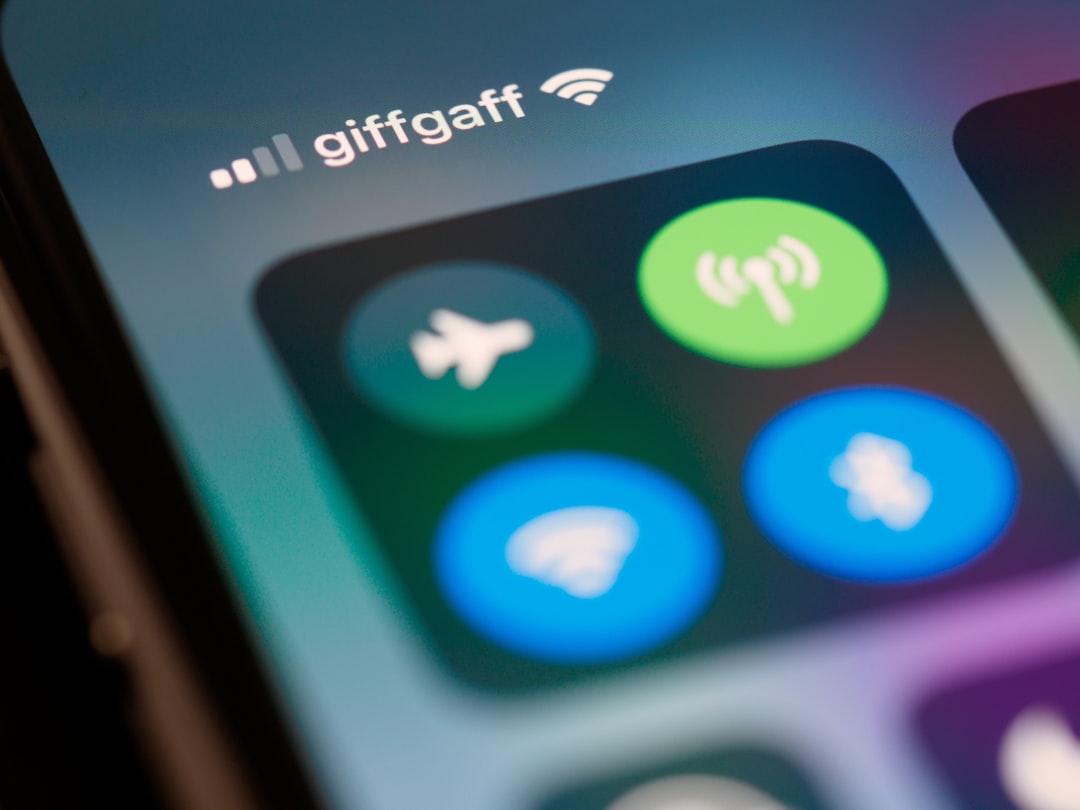


コメント